• مسجل في: حلول نسخ احتياطي البيانات واستعادتها • حلول مجربة
سامسونغ شركة موبايل جيدة وهناك الكثير من الهواتف متوفرة من سامسونغ في السوق. لذا بعض المستخدمون تقنيون وبسهولة يعلمين كيفية أخذ نسخ احتياطية عن البيانات من سامسونغ إلى الكمبيوتر. لكن هناك الكثير من الناس الذي لا يعرفون كيفية فعل هذه الأشياء لذا عندما يقوموا بتهيئة هواتفهم يفقدون كل بياناتهم من الهاتف. تتوفر بعض الحلول لهؤلاء المستخدمين التي يمكنها مساعدتهم على أخذ نسخ احتياطية عن بيانات سامسونغ بسهولة. اليوم سوف نخبرك حول هذه الطرق التي يمكنها مساعدة مستخدمي سامسونغ على أخذ نسخ احتياطية عن الأسماء بسهولة.
القسم 1: النسخ الاحتياطي لأسماء سامسونغ باستخدام Dr.Fone
Dr.Fone - نسخ احتياطي واستعادة بيانات أندرويد متوفر لأخذ نسخ احتياطية عن الأسماء والملفات الأخرى من هواتف أندرويد. هذا البرنامج يتيح للمستخدمين أخذ نسخ احتياطية عن كل البيانات بما في ذلك الأسماء والرسائل وسجل المكالمات والتطبيقات وبيانات التطبيقات إلخ. بسهولة بعدة نقرات فقط. إذا كنت تستخدم هاتف أندرويد سامسونغ حينها Dr.Fone هو الطريقة المثالية لأخذ نسخ احتياطية عن كل بيانات سامسونغ إلى الكمبيوتر. هناك الكثير من الميزات الأساسية أيضاً متوفرة في هذا البرنامج الذي سوف نناقشه الآن خطوة بخطوة.
ميزات أساسية
• Dr.Fone يتيح لك أخذ نسخ احتياطية عن أسماء سامسونغ بسهولة بنقرة واحدة.
• Dr.Fone قادر على أخذ نسخ احتياطية عن كل ملفات الميديا وكل البيانات الأخرى في أجهزة سامسونغ.
• إنه يدعم أكثر من 8000 جهاز اندرويد بما في ذلك أجهزة سامسونغ.
• يتيح لك أخذ نسخ احتياطية عن بياناتك قبل إعادة تعيين هاتفك واستعادتها مرة أخرى إلى هاتفك بنقرة واحدة.
• Dr.Fone يتيح لك مراجعة ملفاتك من واجهة البرنامج لكي تتمكن من اختيار الملفات بسهولة التي ترغب بأخذ نسخ احتياطية عنها.
• إمكانية النسخ الاحتياطي لأجهزة سامسونغ دون فقدان أي ملف.
• إنه يدعم الأسماء والرسال والفيديوهات وسجل المكالمات والاستوديو والتقويم والصوتيات والتطبيقات.

Dr.Fone - نسخ احتياطي واستعادة بيانات أندرويد
نسخ احتياطي واستعادة سلسة لبيانات الأندرويد
- نسخ احتياطي انتقائي لبيانات الأندرويد على الكمبيوتر بنقرة واحدة.
- معاينة واستعادة النسخة الاحتياطية إلى أي جهاز أندرويد.
- يدعم أكثر من 8000 جهاز أندرويد.
- لن يتم فقدان بيانات أثناء عملية النسخ الاحتياطي أو التصدير أو الاستعادة.
كيفية نقل الأسماء من سامسونغ باستخدام Dr.Fone
الخطوة 1: كل ما تحتاج إليه هو زيارة الصفحة الرسمية لـ Dr.Fone من الرابط أدناه وقم بتحميله وتثبيته على الكمبيوتر. الآن قم بتشغيله على الكمبيوتر.
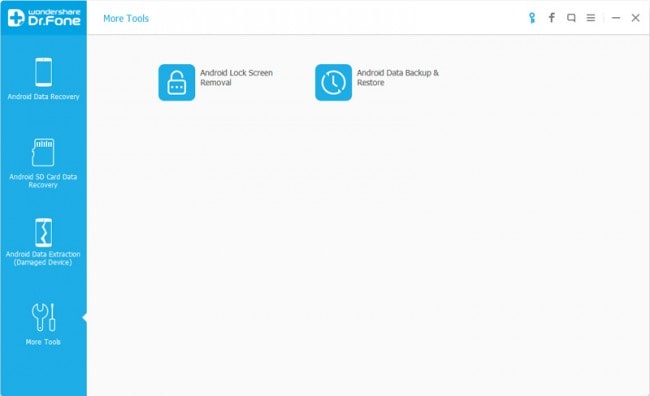
الخطوة 2: اذهب إلى "المزيد من الأدوات" واختر "نسخ احتياطي واستعادة بيانات أنرويد" هنا. الآن قم بتوصيل هاتف أندرويد سامسونغ باستخدام كابل البيانات الذي يأتي مع الجهاز. Dr.Fone سوف يكشف عن الجهاز الآن كما يظهر في الصورة أدناه.
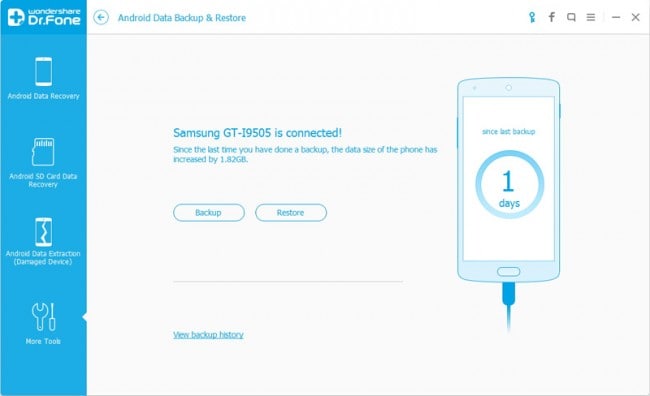
الخطوة 3: الآن Dr.Fone سوف يكشف عن كل بياناتك وتطبيقاتك تلقائياً على الجهاز. حال رؤيتك لكل الملفات المتاحة على الجهاز قم بتحديد الأسماء وانقر على خيار النسخ الاحتياطي.

الخطوة 4: الآن Dr.Fone سوف يبدأ النسخ الاحتياطي عن الأسماء. سوف ينتهي من النسخ الاحتياطي خلال ثواني وذلك يعتمد على حجم الأسماء.
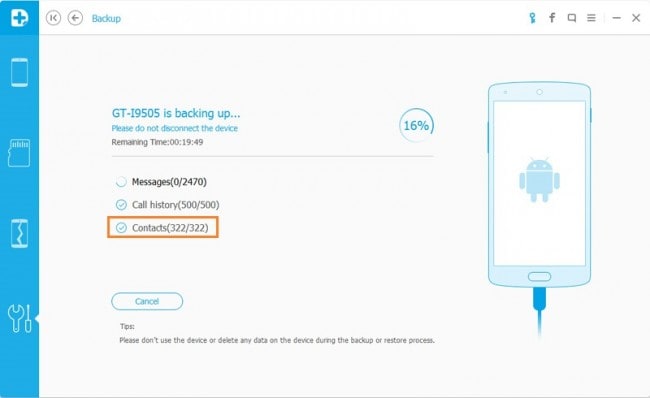
الخطوة 5: Dr.Fone قام بأخذ نسخة احتياطية بنجاح عن الأسماء الآن. إذا كنت ترغب برؤية البيانات حينها انقر على عرض النسخة الاحتياطية لرؤية ملفات النسخ الاحتياطي.
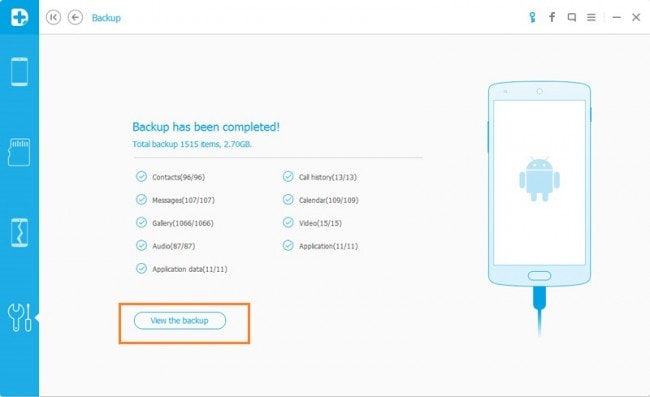
القسم 2: النسخ الاحتياطي لأسماء سامسونغ باستخدام حساب جيميل
إذا كنت ترغب بأخذ نسخ احتياطية عن أسماء سامسونغ دون استخدام أي برنامج خارجي حينها يمكنك القيام بذلك بسهولة باستخدام حساب جيميل أيضاً. سوف نعرض لك الآن كيفية أخذ نسخ احتياطية عن أسماء سامسونغ بسهولة بخطوات قليلة.
الخطوة 1: احمل جهازك السامسونغ بيدك وانقر على الإعدادات في الأسماء. انقر على خيار القائمة واختر "نقل أسماء الجهاز إلى".
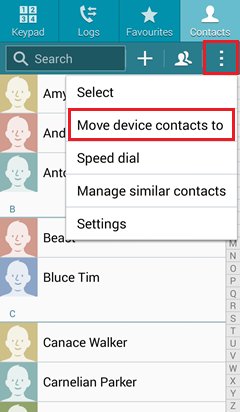
الخطوة 2: الآن اختر خيار النسخ الاحتياطي وانقر على "غوغل"
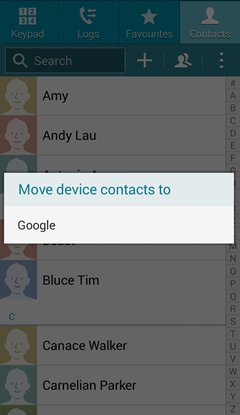
الخطوة 3: الآن كل ما عليك فعله هو النقر على أوك في هذه الشاشة. سوف يتم أخذ نسخ احتياطية عن الأسماء إلى حسابك غوغل الآن. يمكنك العثور على أسمائك في حساب جيميل الآن.
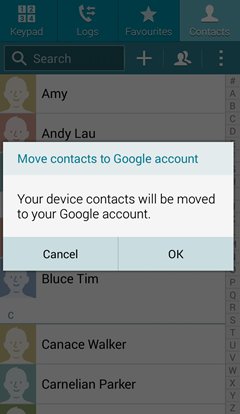
القسم 3: النسخ الاحتياطي لأسماء سامسونغ مع الهاتف
أثناء استخدام هاتف أندرويد سامسونغ يمكنك أخذ نسخ احتياطية عن الأسماء إلى الذاكرة الداخلية أيضاً. إنها طريقة سهلة لأخذ نسخ احتياطية عن الأسماء ولكنها ليست آمنة إذا تلفت بيانات هاتفك حينها سوف تخسر الأسماء أيضاً.
كيفية أخذ نسخ احتياطية عن الأسماء إلى نسخة الهاتف الاحتياطية
الخطوة 1: انقر على الأسماء في هاتفك الأندرويد سامسونغ وانتقل إلى القائمة واختر الأسماء من هنا. انقر على إدارة الاسم.
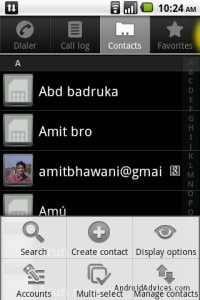
الخطوة 2: سوف ترى قائمة بالخيارات الآن. اختر "نسخ احتياطي إلى بطاقة SD" هنا.

الخطوة 3: الآن سوف يطلب منك التأكيد. انقر على زر أوك هنا.
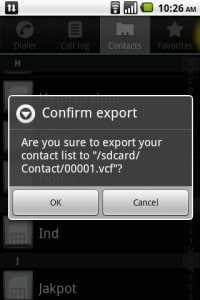
الخطوة 4: الآن على الشاشة التالية سوف يبدأ بتصدير الأسماء إلى بطاقة SD. يمكنك العثور عليها في الذاكرة كملف vCard وصيغة الملف ستكون .vcf
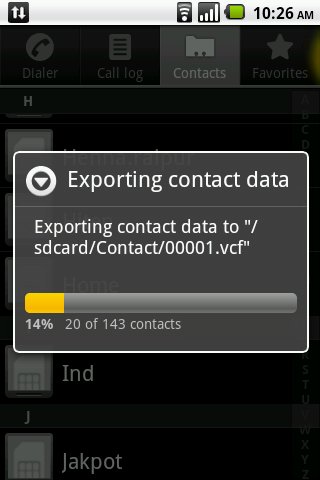
القسم 4: النسخ الاحتياطي لأسماء سامسونغ باستخدام كيز
سامسونغ كيز هو برنامج سامسونغ يتيح للمستخدم ادارة جهاز السامسونغ والبيانات بسهولة وسرعة. يمكن للمستخدمين أخذ نسخ احتياطية عن الأسماء أيضاً بواسطة استخدام سامسونغ كيز. يرجى اتباع الخطوات أدناه لإنهاء هذه العملية باستخدام سامسونغ كيز.
الخطوة 1: قبل أي شيء عليك تثبيت سامسونغ كيز على الكمبيوتر وبعد ذلك ستكون الشخص الوحيد الذي سيستخدمه. بعد تثبيت سامسونغ كيز، قم بتشغيله على الكمبيوتر وتوصيل هاتف سامسونغ باستخدام كابل بيانات. سوف ترى واجهة البرنامج ذاتها التي تظهر في الصورة أدناه.
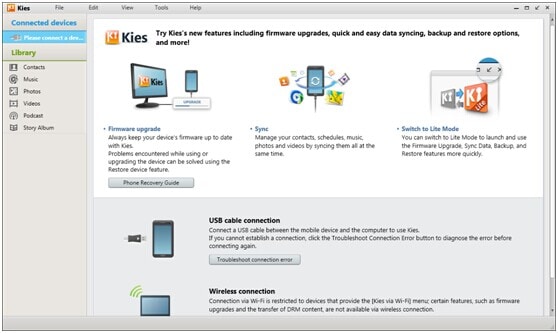
الخطوة 2: الآن انقر على الأسماء في الجهة اليسار على واجهة البرنامج. سوف ترى جميع الأسماء الآن. في الجهة اليمين يمكنك رؤية التفاصيل مثل الأرقام ومعرف البريد وفي الجهة اليسرى سوف يعرض لك اسم جهة الاتصال. من هنا اختر الأسماء التي ترغب بأخذ نسخ احتياطية عنها وأخيراً انقر على حفظ إلى الكمبيوتر في أعلى منتصف واجهة البرنامج.
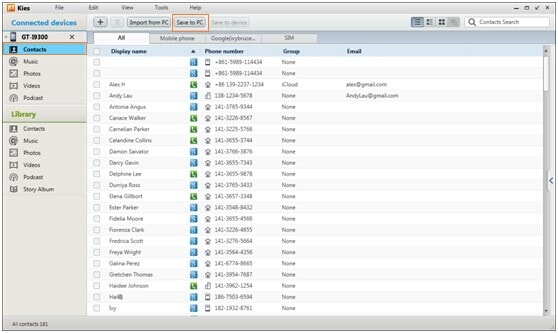
بعد استخدام طرق مختلفة لأخذ نسخ احتياطية عن أسماء سامسونغ، يمكننا القول أنه بسهولة Dr.Fone wondershare هو الأفضل إذا كنت ترغب بأخذ نسخ احتياطية عن الأسماء. لأنه ليس فقط قادر على أخذ نسخ احتياطية عن الأسماء، إنه أيضاً يتيح لك النسخ الاحتياطي عن كل الملفات المتوفرة الخاصة بهاتفأندرويد إلى الكمبيوتر فقط بنقرة واحدة وبعد إعادة تعيين هاتفك يمكنك استعادتهم مجدداً إلى الهاتف. بهذه الطريقة لن تفقد أي شيء. الأسماء والرسائل والتطبيقات وكل ملفات الميديا الأخرى سوف تكون دائماً معك عند استخدامك لـ Dr.Fone.
نسخ احتياطي للأندرويد
- 1 نسخ الأندرويد الاحتياطي
- النسخ الاحتياطي للأندرويد
- تطبيقات النسخ الاحتياطي للأندرويد
- أداة استخراج نسخ اندرويد الاحتياطية
- نسخ احتياطي لتطبيقات الأندرويد
- نسخ احتياطي سحابي للأندرويد
- نسخ احتياطي للأندرويد إلى الكمبيوتر
- نسخ احتياطي كامل للأندرويد
- برامج النسخ الاحتياطي للأندرويد
- استعادة هاتف الأندرويد
- 2 نسخ احتياطي للسامسونغ
- برنامج النسخ الاحتياطي للسامسونغ
- حذف صور النسخ الاحتياطي للسامسونغ
- نسخ كيز الاحتياطي للسامسونغ
- النسخ الاحتياطي السحابي لسامسونغ
- النسخ الاحتياطي لحساب سامسونغ
- النسخ الاحتياطي لأسماء سامسونغ
- النسخ الاحتياطي لرسائل سامسونغ
- النسخ الاحتياطي لصور سامسونغ
- نسخ احتياطي للسامسونغ إلى الكمبيوتر
- نسخ احتياطي لجهاز سامسونغ
- نسخ احتياطي لسامسونغ اس5
- سامسونغ كيز
- سامسونغ كيز 3
